Mainos
luonnokset app (4,99 dollaria) on enemmän kuin vain iOS-tekstieditori. Voit käyttää sitä ensimmäisenä asemana kaikelle, mitä kirjoitat, ja käyttää sen laajennettavuutta lähettääksesi sen mihin tahansa. Se alkaa muokattavasta näppäimistöstä, jonka avulla voit lisätä yhden painikkeen toiminnot. Sitten on joukko vientitoimia, kun olet luonut.
Jos etsit todella tehokasta muistiinpanosovellusta, jota voidaan laajentaa vakavasti, Luonnokset saattavat olla sinulle.
Luonnokset-sovelluksen käyttäminen
Luonnokset toimivat kaikissa iOS-laitteissa. Voit kerätä ideoitasi kaikkea Apple Watchista iPad Proon. 11 tapaa iOS 11 tekee iPadista entistäkin paremmaniOS 11 on historian ensimmäinen versio iOS: sta, joka on enimmäkseen iPad-keskeinen. Vielä parasta, uudet ominaisuudet toimivat useimmissa sekä vanhoissa että uusissa iPadissa! Lue lisää Yksin sovellus muistuttaa useimpia Notes-sovelluksia. Sinun vasemmalla puolella on kansiorakenne, joka sisältää kaikki asiakirjat.
Pääpaneeli on pääosin koristamaton tekstieditori. Saat sana- ja merkitilisi oikeassa yläkulmassa. Näppäimistössä on rivi erityisiä painikkeita, joihin pääset vähän myöhemmin.
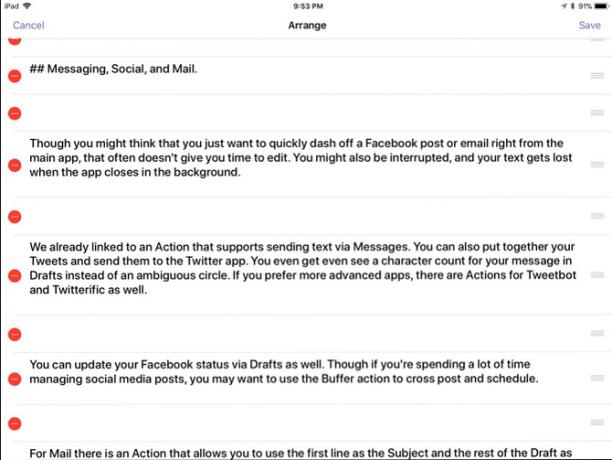
Vasemmassa alareunassa on hampurilavalikko, jonka avulla voit tarkastella asiakirjaasi tekstilohkoina. Tämän jälkeen voit siirtää ja järjestää tekstiä visuaalisesti, kunhan haluat siirtää koko lohkon.
Oikeassa alakulmassa on mahdollisuus muuttaa fonttia. Sinulla on mahdollisuus käyttää mitä tahansa järjestelmään asennettua, mukaan lukien mitä tahansa mukautettuja fontteja, jotka sinulla voi olla Kahdeksan parasta ilmaista kirjasinta sisältävää verkkosivua ilmaiseksi fontiksi verkossaKaikilla ei ole varaa lisensoitua kirjasinta. Nämä sivustot auttavat sinua löytämään täydellisen ilmaisen kirjasimen seuraavalle projektillesi. Lue lisää . Teemoja on kolme: vaalea, seepia ja tumma.
Oikeassa alakulmassa on vaihde yleisten asetusten avaamiseksi. Täällä voit valita, onko sovelluksen oletus luoda uusi muistiinpano, kun avaat sovelluksen, vai muutaman minuutin kuluttua. Voit myös muuttaa sovelluksen sovelluksia Merkitse maku ja valitse Alennus, Github tai Multimarkdown Oppimerkinnät: Kirjoita verkkoon, nopeamminMarkdown on paras tapa kirjoittaa selkeä teksti, mutta silti luoda monimutkaisia asiakirjoja. Toisin kuin esimerkiksi HTML tai LaTex, Markdown on helppo oppia. Lue lisää .
Näppäimistötoimet
Muokattavissa oleva näppäimistö tekee Luonnokset-sovelluksesta loistavan tekstin sieppaamiseen nopeasti ja helposti. Jotkut yksinkertaiset muutokset voivat säästää aikaa, kuten a -painikkeella nykyinen päivämäärä. Voit myös olla toimintapainikkeita näppäimistöllä.
Voit esimerkiksi lisätä painikkeen ratkaise tekstisi kirjoittama yhtälö. Korosta se ja paina painiketta, ja se korvaa yhtälösi vastauksella. Kun käyttämällä ulkoista näppäimistöä Tässä on miksi iPadisi tarvitsee Bluetooth-näppäimistönJotta tuottavuus olisi todella saavutettavissa iPadilla, tarvitaan fyysinen näppäimistö. Lue lisää , nämä pikavalinnat ovat edelleen näytön alareunassa.
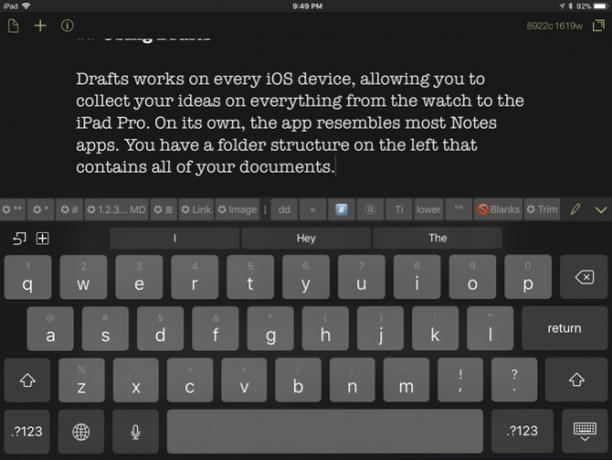
Voit lisätä jakajia ja tarroja hajottaaksesi pikanäppäimet. Oikeassa reunassa on muokkauspainike, jonka avulla voit järjestää ja muokata niitä. Voit napauttaa kutakin tuotetta nähdäksesi sen koodin tai antaa sille tilaystävällisemmän tarran.
Näihin on helpompaa lähestyä toimintopohjaisia osioita. Jokainen on esimerkki siitä, kuinka oikotiet voidaan koota toiminnon mukaan työn nopeuttamiseksi. Jos lisäät enemmän kuin näytöllä on tilaa, voit selata niitä nähdäksesi ne kaikki. Pikavalintojen muokkauspainike on aina oikealla puolella.
Osa 1: Muokkaaminen ja selaus
Yritettäessä muokata suuria tekstiä kosketusnäytöllä voi olla vähän turhauttavaa. Näiden laajennusten avulla voit valita painikkeita painikkeilla. Jos kirjoitat säännöllisesti tekstiä näytön näppäimistöllä, nämä voivat auttaa sinua muokkaamaan asiakirjojasi tehokkaammin.
- Valitse Lähin sana
- Valitse lause
- Valitse Nykyinen rivi
- Lisää edellinen rivi valintaan
- Siirrä osoitin luonnoksen loppuun
Osa 2: Merkinnän pikavalinnat
Kun käytät ulkoista näppäimistöä, useimpiin Markdown-näppäimiin pääsee helposti. Applen näytön näppäimistö hautaa kuitenkin monet merkit. Merkintälinkit ja kuvat ovat vielä vaikeampia, koska sinun on valittava ja lisättävä merkkejä ja tekstiä. Jos kirjoitat kaiken Markdownissa, nämä painikkeet ovat välttämättömyys.
- Merkinnät lihavoitu
- Merkinnän korostaminen
- Merkintäotsikko
- Merkinnän numeroitu luettelo
- Merkitseminen järjestämätön luettelo
- Merkintäyhteys leikepöydän sisällön kanssa
- Merkintäkuva
Osa 3: Muunna teksti
Vaikka jotkut Markdown-painikkeet muuttavat tekstin ulkoasua, tämä ei ole kaikki Luonnokset-sovellus. Seuraavat toimet voivat auttaa sinua luomaan tweetit tai muotoilemaan otsikot pidempiin asiakirjoihin. Vaihtoehtoisesti toinen siivoo asiakirjan ennen lähettämistä toiseen sovellukseen.
- ympäröidä: Muunna valittu teksti pyöreiksi kirjaimiksi
- lowercase: Muunna valittu teksti pieniksi kirjaimiksi
- Otsikko tapaus: Muunna valittu teksti otsikkokirjaimeksi
- Hashtag: Muunna valittu teksti hashtagiksi
- Ei tyhjiä: Poista kaikki tyhjät rivit luonnoksesta
- Trimmata: Poistaa tyhjät rivit luonnoksen alusta ja lopusta
Sovellukset ja toiminnot
Luonnoksen linkittäminen muihin sovelluksiin on avain sen potentiaalin vapauttamiseen. Joskus se on niin yksinkertaista kuin Drafts-sovelluksen käyttäminen kirjoittaa ja oikolukea pitkä tekstiviesti ennen lähettämistä. Voit vaihtoehtoisesti tallentaa pidempi kappale Day One -päiväkirjaan.
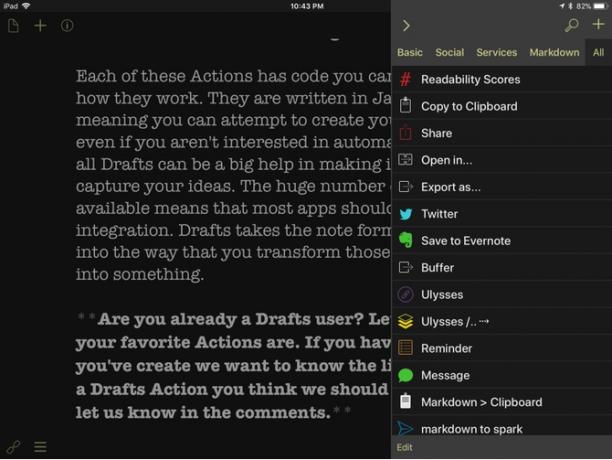
Kuten pikanäppäimet, nämä toiminnot on ryhmitelty toiminnon mukaan. Jos kaipaamme jotain käyttämääsi, selaa luettelo integraatioista täältä. Luonnoksissa on yllättävän paljon sovelluksia.
Viestit, sosiaaliset ja posti
Vaikka saatatkin viivyttele Twitter-viestiä 6 työkalua, jotka auttavat sinua saamaan lisää seuraajia ja parantumaan TwitterissäVain oman henkilökohtaisen tuotemerkin parantamiseksi Twitter on raketinvahvistimilla varustettu ajoneuvo. Saatat yllättyä tietäessäsi, että vain 140 merkin käyttäminen vie paljon taitoja. Aseta aika ... Lue lisää tai sähköpostitse suoraan sovelluksesta, joka ei usein anna sinulle aikaa muokata. Saatat häiritä tai keskeytyä ja kadottaa tekstin, kun sovellus sulkeutuu taustalla.
Olemme jo linkittäneet toimintoon, joka tukee tekstin lähettämistä Viestien kautta. Voit myös koota twiitit ja lähetä heille avaamatta Twitter-sovellusta. (Saat jopa nähdä viestisi merkkimäärän Luonnoksissa epäselvän ympyrän sijasta.) Jos pidät edistyneemmistä sovelluksista, Tweetbot-toiminnot ja Twitterific myös.
Et voi enää käyttää Facebook-toimintoa, koska se luottaa iOS 11: stä poistettujen tilien integrointiin. Voit lähettää tekstiä jakamislehden avulla, mutta se on vähän hitaampi. Puskuritoiminto on vaihtoehto jonka avulla voit lähettää postitse Facebookissa ja Twitterissä. Tästä toiminnasta olisi apua jollekin viestejä sosiaaliseen mediaan koko ajan Kuinka ajoittaa Instagram-viestit oikeaan aikaan puskurin avullaPuskuri on hieno työkalu sosiaalisen median kaaoksen lievittämiseen, ja nyt se tukee Instagramia! Näin voit käyttää sitä varmistaaksesi, että Instagram-viestit ovat aina ajoissa. Lue lisää . On olemassa vaihtoehtoja ajoittaa viestit tulevaisuudessa, jolloin sinulla on enemmän hallintaa postittamisen aikana.
Tämä toiminto voi lähettää sähköpostia Mail.app: n kautta käyttämällä luonnoskappaleen ensimmäistä riviä aiheena, ja loput ovat vartalo. Kipinä ja Ilmapostitoimet tehdä merkinnät viestin rikastekstiin. Outlook-toiminto avaa tekstin uutena sähköpostina.
Tehtäväluetteloiden hallinta
Jos pidät yksinkertaisesta tehtäväluettelosta, Luonnokset saattavat myös tehdä tempun. Siellä on jopa tukea Merkintä tehtäväluettelomuodossa. Toisaalta, jos sinulla on monimutkaisempi luettelo, voit käyttää Toimintoja lähettääksesi edistyneemmille sovelluksille.
Jos käytät muistutuksia, luonnoksen ensimmäinen rivi on muistutuksen nimi ja loput teksti on huomautus. Tämä toiminto olisi hiukan tehokkaampi, jos sen avulla voit asettaa prioriteetin ja eräpäivän.
OmniFocus-toiminta on tarkoitettu tuottavuuden sotureille. Tunnisteiden avulla voit muotoilla tehtävän kokonaan selkeänä tekstiä ennen kuin siirrät sen sovellukseen. Voit sitten käyttää Luonnokset-sovellusta paikkana, johon suunnittelet ja aivoriihi-projektit.
Kahden välillä on Todoist-integraatio. Sillä ei ole niin monta vaihtoehtoa kuin OmniFocus. Tätä toimintoa varten voit luoda tehtäväluettelot ja tuoda ne irtotavarana Todoist-sovellukseen. Tämä integraatio on hyödyllistä, jos haluat muokata päiväsi ja päästä sitten töihin. Se ohittaa GTD-järjestelmän edistyneemmät osat.
Asiakirjojen luominen
Suurin osa näistä toimista tekee Luonnoksista parempia nopeita asiakirjoja varten, mutta pitkämuotoisille asiakirjoille se ei ole matala. Sen lohkopohjainen muokkaus tarkoittaa, että voit leikkiä asiakirjan muodolla ennen sen viimeistelyä.
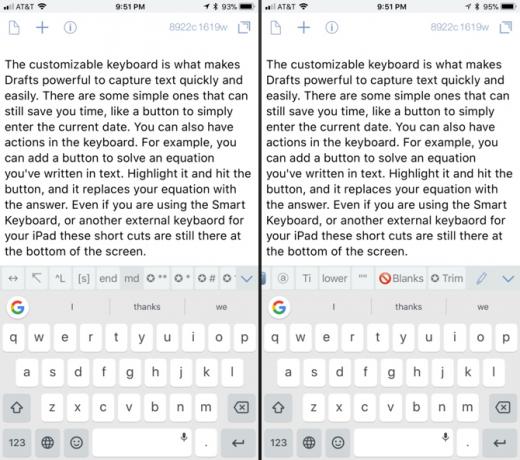
Selkein Vienti-menetelmä, jota Luonnokset-sovellus tarjoaa, on järjestelmä Avaa sisään Toiminta. Voit sitten lähettää tekstin sellaisenaan toiseen sovellukseen kiillottamiseksi ja sen loppukohtaan. Tämä on pääosin valikkokohta, jolla avataan iOS-jakamislehti.
Muissa sovelluksissa on mukautettuja toimintoja. Sinulla on pari vaihtoehtoa Ulysses-käyttäjänä. Toiminnot joko lähettävät luonnos Saapuneet-kansioon tai valitset minkä ryhmän osoittaa se. Voit lähettää toteaa Evernotelle, vaikka vain oletuskannettavaan. OneNote-tuki käyttää sähköpostimenetelmää, joten osakelehti voi olla parempi valinta siellä. Applen Muistiinpanot-sovelluksella ei ole lainkaan tukea, joten olet kiinni Jaa arkki -vaihtoehdosta.
Jos haluat viedä asiakirjan valitussa muodossa, on olemassa Vie nimellä Toiminta. Kirjoita valintaikkunaan tiedostonimi ja laajennus ja tallenna sitten. Yksittäisillä pilvipalvelujen tarjoajilla on paljon toimintoja. Kuitenkin niin kauan kuin käytät iOS 11 ja Tiedostot-sovellus Kuinka käyttää iOS 11: n uusia tiedostoja -sovellusta iPhonessa ja iPadissaiOS: llä on uusi uusi Tiedostot-sovellus, jonka avulla voit viimeinkin hallita tiedostojasi iPhonessa ja iPadissa. Todellisessa Apple-tyylissä se on tehty paljastamatta minkäänlaista järjestelmän toimintoja. Lue lisää , tämä on kaikki mitä tarvitset tallentaaksesi luonnoksen minne tahansa.
Työnkulku ja luonnokset
Näppäimistön painikkeet ja toiminnot tekevät Luonnoksista kiinnostavan paikan saada työtä iOS: lla. Yhdistä se työnkulkuun, ja voit ottaa tekstin ja laajentaa sen mihin tahansa työnkulun kosketukseen. Saat virtaa sovelluksessa ja sen ulkopuolella. Se tarkoittaa myös, että sovellusten ei tarvitse tukea suoraan Luonnoksia. Apple omistaa työnkulun iOS-tuottavuustyökalun työnkulku on nyt ilmainen: miksi sinun pitäisi huolehtiaApple on ostanut iOS-tuottavuusvoiman tehostavan työnkulun ja tehnyt sen ilmaiseksi App Storesta, mikä on hieno uutinen, jos haluat tehdä enemmän iPhonellasi tai iPadillasi vähemmän hanoilla. Lue lisää tekee todennäköisemmäksi, että sovellukset valitsevat sen ekosysteemin.
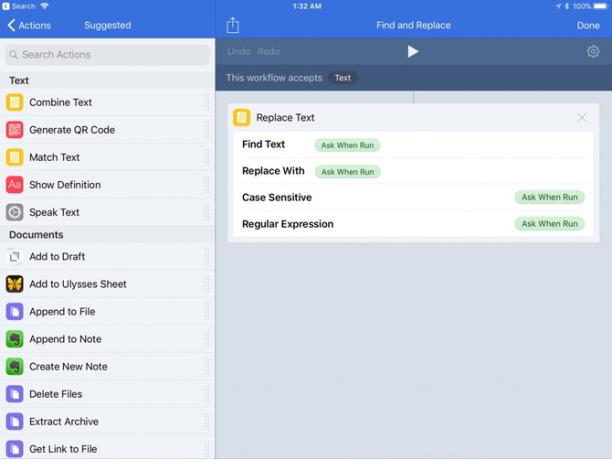
Voit suorittaa toiminnon, joka luo Etsi ja korvaa -luonteen. Sinun täytyy asenna tämä työnkulku, ja sitten tämä toiminto luonnoksiin. Kun työnkulku on asennettu, voit soittaa siihen missä tahansa sovelluksessa. Luonnokset-puolen asentaminen antaa sinulle mahdollisuuden soittaa siihen Luonnokset-valikosta eikä jakamislehdelle.
Jos etsit muita sovelluksia, joihin voit lähettää luonnoksia, on olemassa työnkulku uuden kalenteritapahtuman luomiseen yksinkertaisella tekstillä. Asenna tämä työnkulku, ja sitten asenna tämä toiminto Luonnoksiin. Toiminto-sivu sisältää myös yksityiskohdat muodon, jota sinun on käytettävä tapahtumiesi näkymiseen oikein.
- Yhteenveto: teksti
- Päivä: päivämäärä
- Aloita (jätä tyhjä, jos koko päivän tapahtuma): tunti
- Loppu (jätä tyhjäksi, jos koko päivän tapahtuma): tunti
- Sijainti (jätä tyhjä, jos sitä ei ole): teksti
Lopuksi voit käyttää toimintoa muuntaaksesi Markdownin rikastekstiin HTML: n sijasta. Asenna tämä työnkulku ja tämä toiminto luonnoksiin. Kun suoritat tämän toiminnon, sinulla on nyt Markdown-asiakirjasi Rich text -tekstinä kopioituna leikepöydälle.
Paikka aloittaa työskentely
Kaikissa näissä toimissa on koodi, jonka avulla voit tarkastella ja nähdä kuinka ne toimivat. Ne on kirjoitettu JavaScriptinä, mikä tarkoittaa, että voit yrittää luoda oman. Vaikka et ole kiinnostunut koodaamisesta, Luonnokset-sovellus voi olla suuri apu ideoidesi kaappaamisen helpottamiseksi. Vielä tärkeämpää on, että se on helpompaa tehdä jotain noiden ideoiden kanssa 8 geeky tapaa saada inspiraatiota mistäänLuovuus ei edellytä, että olet taiteilija; sitä ei ole varattu maailman visuaalisille ajattelijoille. Voit liittyä luovien heimoon ilman unssia taiteellista kykyä. Tässä on miten. Lue lisää .
Saatavilla olevien toimintojen suuri määrä tarkoittaa, että useimmissa sovellustyypeissä on jonkinlainen integrointi. Luonnokset muuntaa muistiinpanomuodon ajoneuvoksi ideoiden toteuttamiseksi. Tämä sovellus voi olla porttilääke iOS-tuottavuuden käyttämiseen. Luonnokset voivat myös auttaa sinua upottamaan varvassi automatisointiin.
Oletko jo Luonnokset-sovelluksen käyttäjä? Kerro meille, mitä suosikkitoimintasi ovat. Jos sinulla on luomaasi toiminto, haluamme tietää linkin. Jaa se kommentteihin.
Michael ei käyttänyt Macia, kun he olivat tuomittuja, mutta hän osaa koodata Applescript-ohjelmassa. Hänellä on tutkinnot tietojenkäsittelytieteessä ja englannissa hän on kirjoittanut Macista, iOS: sta ja videopeleistä jo jonkin aikaa; ja hän on ollut päivittäinen IT-apina jo yli vuosikymmenen, erikoistunut komentosarjoihin ja virtualisointiin.

